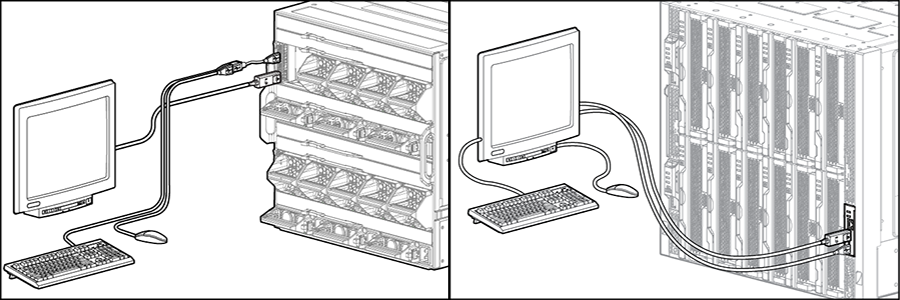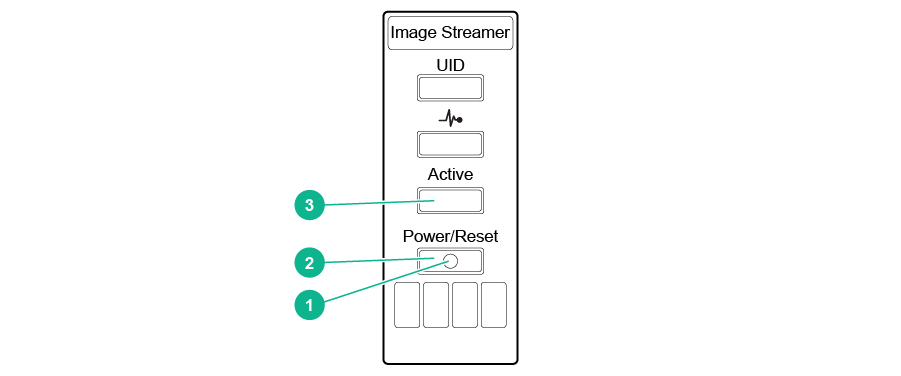ディスクを交換する場合や、クラスター構成内で、現在挿入しているアプライアンスのファームウェアが現在動作中のアプライアンスのファームウェアと一致しない場合、アプライアンスの再イメージが必要です。
注意: この操作では、再イメージされたアプライアンス上のデータは破壊されます。
前提条件
プリロード済みUSBフラッシュドライブを使用したアプライアンスの再イメージ
手順
、再イメージするアプライアンスを識別します。
修理したアプライアンスを挿入する場合は、すぐにそのアプライアンスを挿入します。再起動には15分から20分かかります。
再イメージするアプライアンスのUSBポートに、プリロード済みUSBフラッシュドライブを挿入します。
プリロード済みUSBドライブをアプライアンスに挿入する
再イメージと再起動操作を監視するためのHPE Synergyコンソールに接続します。
次のいずれかの場所にあるDisplayPortおよびUSBポートに、キーボード、ビデオ、およびマウスを接続します。 フレームのフロントパネル
フレームの背面にあるHPE Synergyフレームリンクモジュール
接続するとHPE Synergyコンソールが表示されます。
画面の右上にあるモニターアイコンをクリックします。 アプライアンスサブメニューから監視するアプライアンスを選択します。 Enter を押します。
HPE SynergyアプライアンスのフロントパネルのPower/Reset LEDインジケーターを見つけます。
アプリケータを使用して、ピンホールボタン(Power/Reset LEDインジケーター内)を10秒以上押します。
ボタンとインジケーターパネル 番号
説明
1
Power/Reset インジケーター内のピンホールボタン
2
Power/Reset LEDインジケーター
3
Active LEDインジケーター
このピンホールボタンを瞬間的に押すと、アプライアンスが再起動しますが、再イメージは行われません。
10秒後にアクティブLEDが点滅を開始し、再イメージのプロセスがトリガーされたことを示すPower/Reset LEDインジケーターが黄色に変わります。
アクティブLEDが点滅するのを見たら、できるだけ早くピンホールボタンを離します。
接続されている場合、HPE Synergyコンソールは進行状況メッセージを表示します。フロントパネルのUIDは、再イメージプロセス中ずっと青に点滅します。
再イメージ後、アプライアンスが再起動し、プリロード済みUSBドライブ上のバージョンにファームウェアがアップデートされ、HPE OneViewが開始します。再イメージは約90分で完了し、その時点で初期のHPE OneViewログイン画面がHPE Synergyコンソールに表示されます。
イメージストリーマーの場合、管理者がアプライアンスのMaintenance Consoleにログインし、イメージストリーマーアプライアンスをシャットダウンして、取り付け直す必要があります。アプライアンスを取り付け直すと、検出、要求、および最終的なクラスター形成がトリガーされます。
注記: アプライアンスの再イメージ中、以下のメッセージが表示される場合があります。
The appliance signature is not valid. Retry the reimage process with a USB that contains a properly signed appliance image. The reimage of appliance encountered errors and could not complete.
このメッセージが表示される場合、最初にバージョン3.10.xxにアプライアンスを再イメージしてから、4.0.xxに再イメージを行う必要があります。
設定画面のアプライアンスパネル上、またはMaintenance ConsoleのView detailsコマンドを使用してファームウェアバージョン番号を調べ、アプライアンスが再イメージされたことを確認します。
必要に応じて、あらかじめロードされたUSBフラッシュドライブを取り外し、将来使用するために保存します。